PC-Pannen
5 Notfälle - 5 Tools
von
Charles
Glimm - 26.12.2012

Fünf typische PC-Pannen kontern Sie mit diesen fünf Tools. Alle lassen sich als bootfähige Live-Systeme auch dann noch einsetzen, wenn scheinbar gar nichts mehr geht.
Ohne Vorwarnung fährt der Rechner nicht mehr hoch, ein Lösegeld-Trojaner macht sich breit oder das Admin-Passwort fällt einem nicht mehr ein.
Die fünf häufigsten Notfallsituationen kontern Sie jeweils mit einem Live-Tool. Wir zeigen Ihnen, wie Sie es richtig einsetzen. So bekommen Sie wieder Zugang zu Ihrem PC und retten zumindest Ihre unersetzlichen Daten.
"Typische" Notfälle
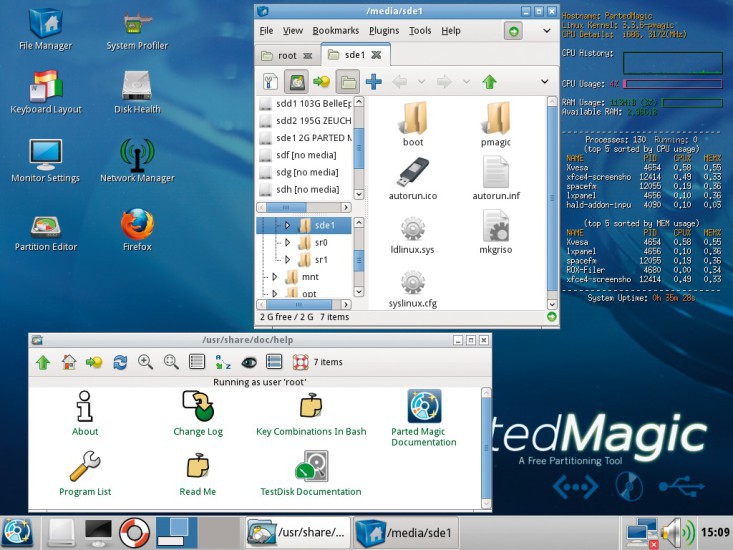
Parted Magic: Das Live-System rückt mit einem ganzen Werkzeugkasten zur Analyse und Rettung von Problem-PCs an, darunter ein „Partition Editor“, ein „System Profiler“ und ein „Network Manager“.
Wenn Schädlinge den Computer lahmgelegt haben, ist ein Eingriff mit Antivirensoftware von außerhalb des Systems am wirkungsvollsten.
In eine besondere Notsituation bringt das gemeine vergessene Passwort seine Opfer. Ein Passwortknacker verschafft Ihnen wieder Zutritt.
Einen beschädigten MBR reparieren Sie zwar mit Windows-Tools, doch auch hier müssen Sie von außen heran, weil das System nicht mehr startet.
Rettungs-Sticks aus ISO-Dateien
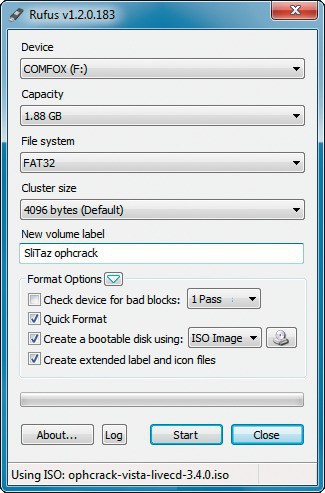
Rufus: Schnelles Freeware-Tool, das aus ISO-Images Live-Sticks erzeugt.
Sie jeweils ein Häkchen, um etwa nach fehlerhaften Blöcken zu suchen oder die Schnellformatierung zu verwenden. Hinter der Option „Create a bootable disk using“ stellen Sie ein, dass der Stick ein Live-System aus einem ISO-Image aufnehmen soll. Die ISO-Datei lässt sich über den Button mit dem CD-Laufwerk-Symbol auswählen.
Navigieren Sie zur gewünschten ISO-Datei und wählen Sie sie per Doppelklick aus. Sie wird in Rufus anschließend am unteren Fensterrand als „Using ISO: “ angezeigt. Damit sind die Vorbereitungen abgeschlossen. Klicken Sie auf „Start“, um mit der Umwandlung des USB-Sticks in einen Live-Stick zu beginnen.
Live-Sticks für alle Eventualitäten können Sie im Voraus anfertigen. Doch auch im Notfall sind sie schnell hergestellt. Was Sie brauchen, sind nur ein USB-Stick und ein PC mit DVD-Laufwerk oder Internetanschluss.